インポートした 2D CAD データの使用(Using Imported 2D CAD Data)
従来の 2D CAD データを SolidWorks にインポートして使用できます。また、2D CAD 図面を 3D モデルに変換できます。
インポート データ
部品や図面ドキュメントに
2D CAD .dxf / .dwg
ファイルをインポートするには
DXF/DWG インポート ウィザード
(DXF/DWG Import Wizard)を使用することができます。 SolidWorks では、寸法や幾何拘束関係を追加する必要があります。(
スケッチの完全定義
コマンドでは、インポートしたスケッチの基本的なジオメトリを拘束します)
データのエクスポート
オブジェクトのレイヤーや色へのマッピングを含み、SolidWorks の図面を DXF/DWG ファイルにエクスポートできます。
レイヤー
インポートした 2D CAD 図面のレイヤーは SoldiWorks で保持されます。 エクスポートする際、SolidWorks 図面のレイヤーをマッピングできます。
ブロック
2D CAD ソフトウェアからブロック登録をインポートし、編集、保存、SolidWorks の図面にインスタンスを挿入などを実行できます。
2D から 3D への変換
SolidWorks 部品のスケッチに2D図面をインポートし、ベース フィーチャーに押し出すために図面ビューをそれぞれ別々のスケッチに抽出し、その後フィーチャーの追加を継続できます。 2D から 3D への変換 過程は通常、SolidWorksで部品を再度設計するよりも、効率的であるといえます。
|
SolidWorks スケッチへインポートした2D図面、そして
|
変換
|
... して3Dソリッド モデルへ
|
|
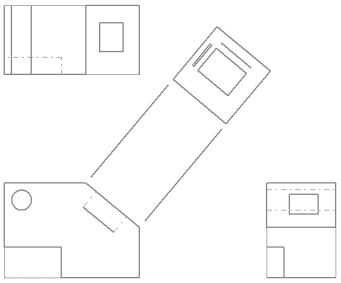
|
|
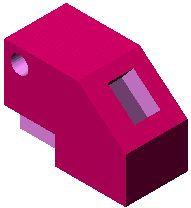
|
 次を参照: SolidWorks チュートリアル: インポート/エクスポート
次を参照: SolidWorks チュートリアル: インポート/エクスポート
2D CAD トピック
ブロック
透明なボックスによる視覚化
レイヤー